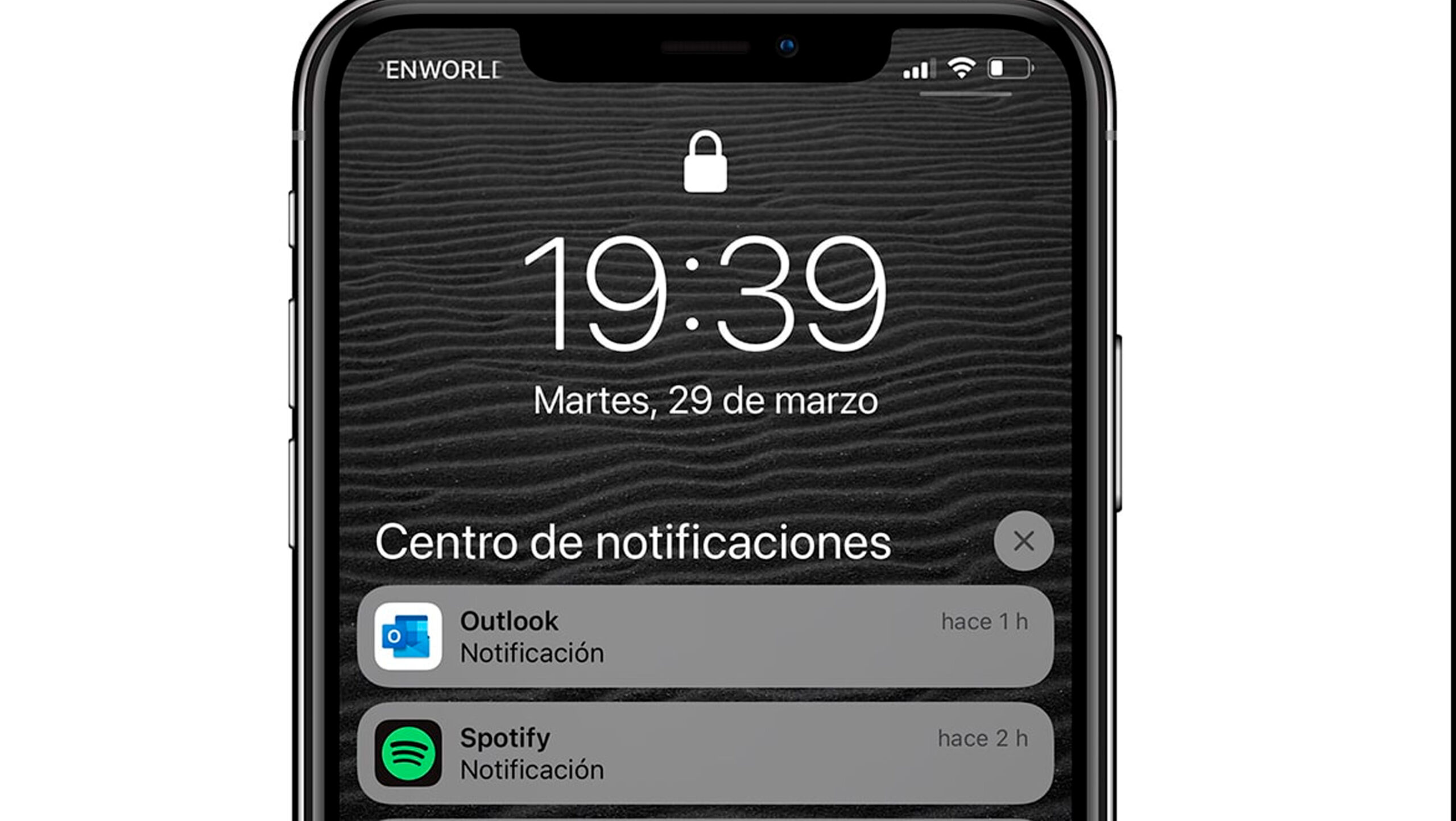Shumë herë kur jeni duke dëgjuar këngët tuaja të preferuara, ato ndërpriten nga një tingull i bezdisshëm. Kjo është arsyeja pse sot ne ju mësojmë Si të çaktivizoni ose hiqni njoftimet nga AirPods?
Si të çaktivizoni ose hiqni njoftimet e AirPods të shkaktuara nga tingulli?
Gjëja e parë që duhet të keni parasysh është se Apple është përgjegjëse për prodhimin e të gjitha produkteve të saj duke kërkuar rehati për përdoruesit e saj, por gjithashtu është e kujdesshme që të mos ndikojë në shëndetin e tyre.
Kjo është arsyeja pse, në shumicën e rasteve njoftimet shfaqen sepse po dëgjoni këngë me një volum që sistemi AirPods i konsideron të dëmshme për shëndetin tuaj.
Gjithashtu, sipas ekspertëve të shëndetit, dëgjimi i muzikës në një nivel shumë të lartë dhe për një periudhë të gjatë kohore shkakton dëme në dëgjimin tuaj.
Një shembull, ku mund të shfaqen njoftimet, është kur keni dëgjuar muzikë me 80 Decibel për më shumë se shtatë ditë, ose edhe më shumë. Nëse kjo ndodh, sistemi do t'ju njoftojë menjëherë se duhet të ulni volumin për të shmangur dëmtimin e shëndetit tuaj.
Me njoftimin, sistemi kërkon të rrisë ndërgjegjësimin dhe që ju të ulni volumin e muzikës. pasi ta merrni, menjëherë kur çiftoni AirPods tuaj me pajisjen tuaj, vendoset volumi i duhur i zërit, megjithatë, është vendimi juaj për ta përshtatur atë në vlerat e preferencës suaj.
Ju lutemi vini re se kufiri vendoset vetëm kur kaloni më shumë se 40 orë e 7 ditë në përmbajtje mediatike. Pra, në rastin e telefonatave nuk ndodh asnjë ndryshim.
Nëse dëshironi të dini nivelin e audios që kanë AirPods tuaj në kohë reale dhe të verifikoni që është i duhuri për ju pa dëmtuar shëndetin tuaj, mund të bëni sa më poshtë në varësi të pajisjes që përdorni:
- iPhone: Rrëshqitni ekranin nga ana e djathtë poshtë dhe zgjidhni ikonën audio.
- Apple Watch: Hyni në qendrën e kontrollit, për këtë, duhet të rrëshqitni lart dhe të zgjidhni ikonën audio.
Si mund t'i shoh njoftimet?
Përpara se të dini mënyrën për të hequr njoftimet nga AirPods, është e rëndësishme të identifikoni se cilat janë aktive. Nëse keni një iPhone, thjesht duhet të bëni sa më poshtë:
- Futni aplikacionin shëndetësor.
- Pasi të jeni atje, zgjidhni opsionin "Eksploro".
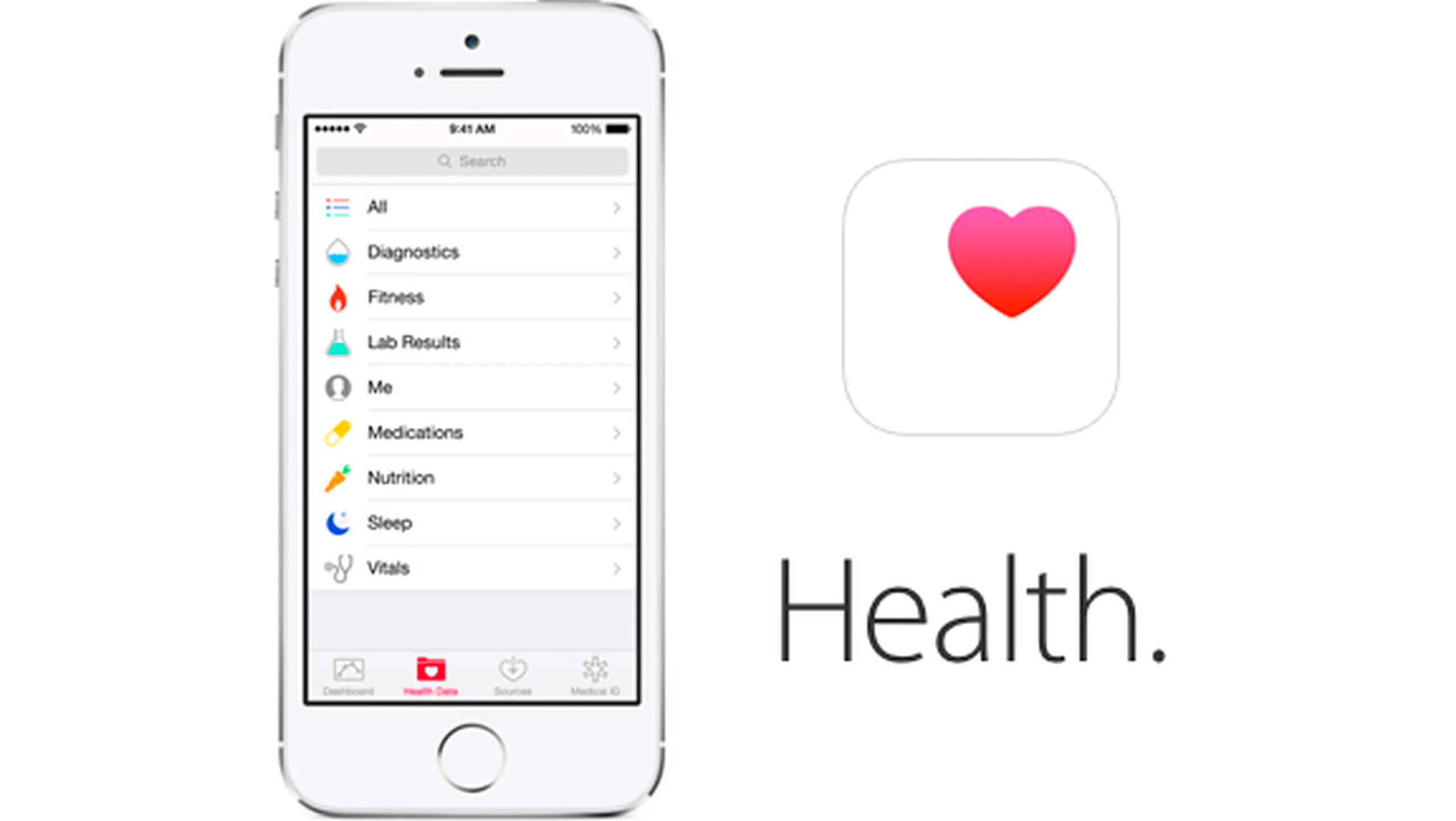
- Shikoni për ikonën audio, dhe shtypni.
- Shfaqet një menu e re, ku duhet të zgjidhni »Njoftimet audio».
Kur të keni identifikuar tashmë të gjitha njoftimet që janë aktive nga AirPods, është koha që ju të çaktivizoni disa, nuk duhet të jenë të gjitha nëse nuk dëshironi. Por në përgjithësi kur ato shfaqen zakonisht është paksa e pakëndshme dhe do të dëshironi t'i eliminoni.
Si të hiqni njoftimet nga AirPods?
Është shumë e lehtë për të eliminuar njoftimet e bezdisshme, dhe ju duhet të kryeni vetëm tre hapa, përveç kësaj, me këto mund t'i aktivizoni edhe ato:
- Duhet të hapni cilësimet e iPhone.
- Pasi të jeni atje, kërkoni opsionin për të "Tingujt dhe dridhjet".
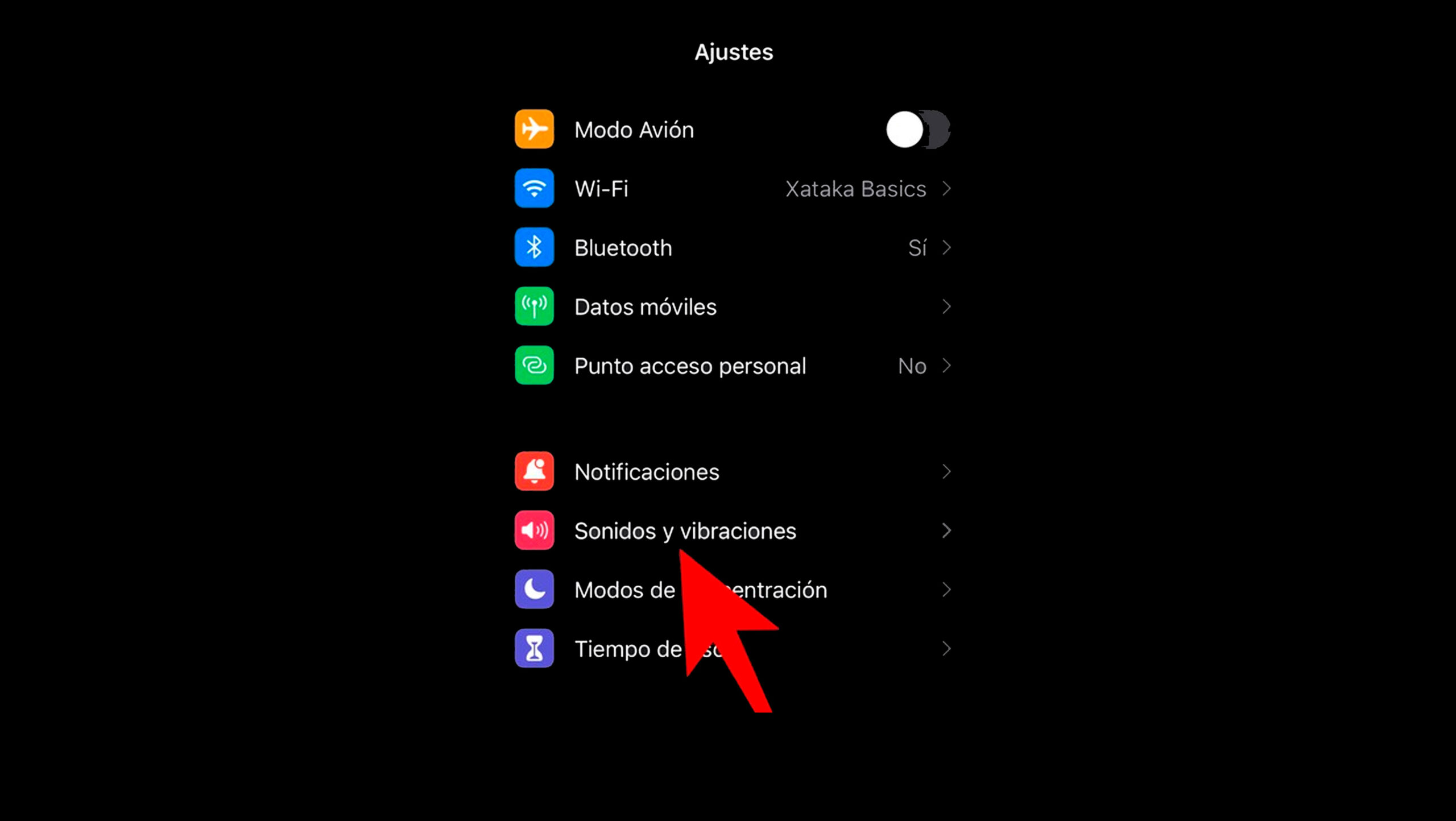
- Tani, ju duhet të zgjidhni "Siguria e aparatit të dëgjimit".
Opsionet e ndryshme të njoftimit do të shfaqen në ekranin e telefonit tuaj dhe ju duhet të zgjidhni nëse dëshironi të aktivizoni ose çaktivizoni ndonjë prej tyre. Një tjetër opsion që keni është "Reduktimi i zërit" kështu që ju do të keni kontroll automatik të volumit në rast se e tejkaloni atë.
Duhet të dini se, në varësi të vendit ku ndodheni, ka parametra të tjerë sigurie që shpesh nuk lejojnë çaktivizimin e njoftimeve.
A mund të çaktivizoni njoftimet Siri në AirPods tuaj?
Një nga funksionet e AirPods është të lidhet me asistentin Siri, prandaj, shumë herë kur jeni duke dëgjuar muzikë ose videot tuaja të preferuara, përmbajtja ndërpritet nga ai zë dhe ju bën të ndiheni rehat.
Në këtë rast, gjëja më e mundshme është që ju dëshironi të çaktivizoni njoftimet Siri nga AirPods tuaj, dhe kjo është nëse jeni një nga njerëzit që vazhdimisht merrni mesazhe në WhatsApp, Telegram ose rrjete të ndryshme sociale, Siri do të kujdeset t'ju njoftojë në çdo kohë të ditës.
Në këtë kohë Siri në vend që të jetë një funksion pozitiv që ju ndihmon të dini disa informacione të rëndësishme, mund të bëhet paksa i bezdisshëm; dhe, për këtë arsye, ju dëshironi të çaktivizoni njoftimet e tyre. Hapat janë shumë të thjeshtë, duhet të bëni sa më poshtë:
- Me përditësimin e sistemit iOS 15 në pajisje, shanset janë që funksionet Siri në AirPods tuaj të aktivizohen automatikisht.
- Pra, gjëja e parë që duhet të bëni është të futni cilësimet e celularit.
- Në opsionet Siri, ju duhet të zgjidhni »Njoftoni njoftimet».
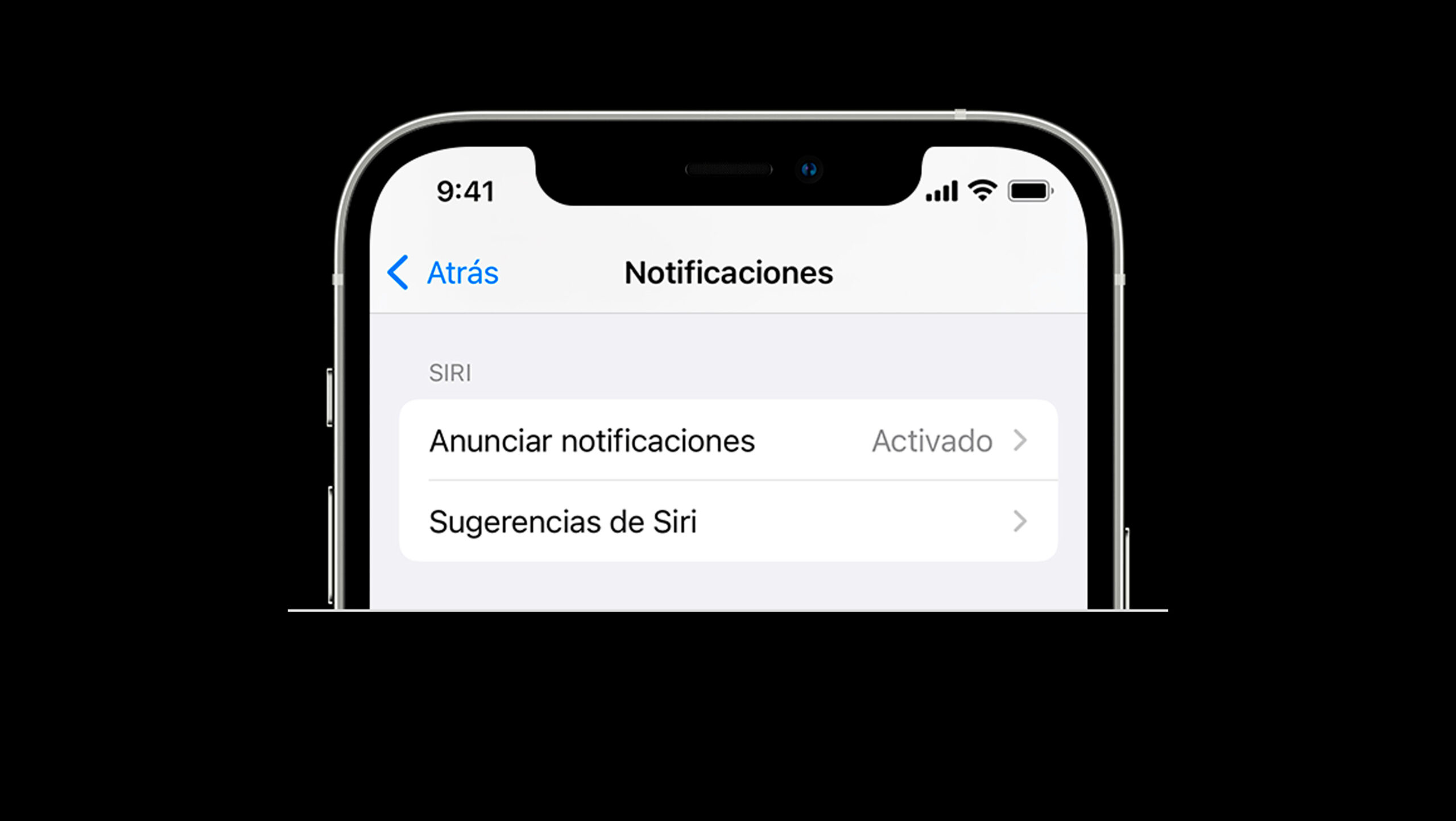
- Pasi të jeni atje, duhet të shtypni opsionin "Njoftim për reklamë".
- Dhe, voila ato do të çaktivizohen.
Mos harroni se, vetëm në versionin iOS 15, këto njoftime janë automatikisht aktive, në rast se pajisja juaj ka një sistem të vogël, ju i ruani të gjitha këto hapa.
njoftimet e rilidhjes
Njoftimet e rilidhjes janë të tjera që janë përgjithësisht aktive, megjithatë, është një opsion që aktivizohet automatikisht vetëm tek ata që kanë një Firmware të përditësuar. Përveç kësaj, ka disa çipa me disa përmirësime që janë përgjegjëse për ofrimin e cilësisë së shkëlqyer të zërit për të gjithë përdoruesit.
AirPods që kanë këtë Firmware të ri janë Pro, gjenerata e dytë, Powerbeats, Powerbeats Pro dhe ato që janë vetëm Pro.
Njoftimet e bezdisshme fillojnë të shfaqen në momentin që celulari është i zhbllokuar, për t'ju njoftuar se po bëhet një rilidhje me aparatet tuaja të dëgjimit.
Si mund të çaktivizoni njoftimet e rilidhjes së AirPods?
- Së pari ju duhet të krijoni lidhjen e AirPods dhe iPhone tuaj.
- Tani duhet të hyni në menu "Cilësimet e Bluetooth".
- Vazhdoni të zgjidhni opsionin "une" që ndodhet pranë kufjeve që shfaqen të lidhura.
- Zgjidhni opsionin »KONJ. NË KËTË IPHONE."
- Dhe, shtypni për të çaktivizuar opsionin e lidhjes së fundit automatike.
- Në këtë mënyrë, njoftimet e lidhjes tashmë do të eliminohen dhe ato nuk do të shfaqen kur ndryshoni riprodhimin e kufjeve nga një pajisje në tjetrën.